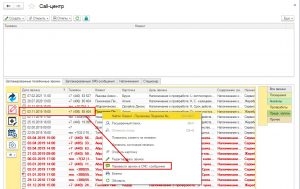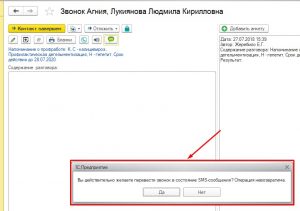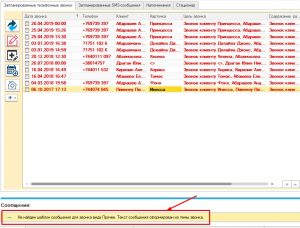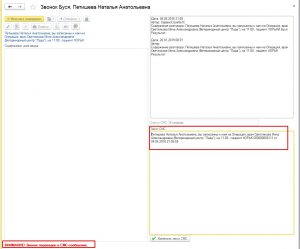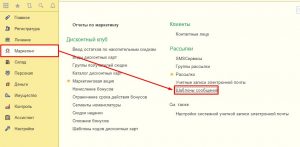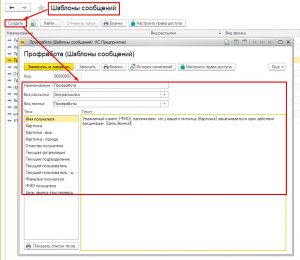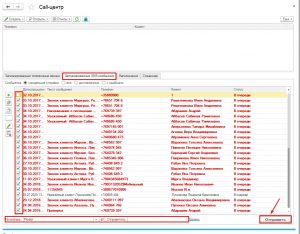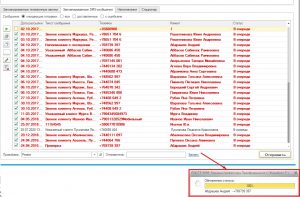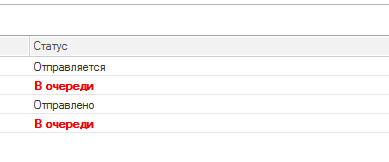Перевод звонка в смс, как правильно это сделать
Оглавление
Перевод звонка в СМС
Если регистратор, делая обзвон, не может дозвониться до кого-либо из клиентов, то этот звонок можно перевести в СМС и клиент сможет его прочесть в удобное для себя время. Для этого в Call-центре открываем вкладку «Запланированные телефонные звонки», выделяем строку с нужным звонком и нажимаем на ней правой кнопкой мыши. В выпадающем списке выбираем «Перевести звонок в СМС-сообщение»(Рис.1).
Либо, непосредственно в открытом звонке нажимаем кнопку «СМС» и аналогичным образом выбираем «Перевести звонок в СМС-сообщение» (Рис.2).
После чего программа выдаст вопрос — предупреждение о том, действительно ли нужно перевести звонок в смс и что операция необратима (Рис.3).
После подтверждения, если сообщение создается без использования шаблона, программа выдаст сообщение «Не найден шаблон сообщения для звонка вида «. «Текст сообщения сформирован из темы звонка» (Рис.4).
Созданное сообщение появляется во вкладке «Запланированные SMS-сообщения» Открыв смс-сообщение, в его форме видим предупреждение, выделенное красным цветом, о том, что звонок переведен в смс и Текст СМС, сформированный из текста звонка (Рис.5) При необходимости, текст сообщения можно изменить, нажав на кнопку «Изменить текст СМС».
Либо, если есть соответствующий шаблон — программа автоматически создаст СМС с текстом из шаблона.
Шаблон СМС
Для каждого вида звонков можно создать шаблоны СМС — сообщений. Для этого, открываем раздел Маркетинг -> Шаблоны сообщений (Рис.6).
В открывшемся окне, на верхней панели инструментов нажимаем кнопку «Создать». В открывшейся форме шаблона заполняем «Название», выбираем «Вид рассылки» — Sms-рассылка, указываем «Вид звонка», к которому будет привязан данный шаблон. В окне «Текст» записываем текст нужного сообщения используя теги, расположенные в окне «Теги» (Рис.7). После заполнения нажимаем «Записать и закрыть».
Теперь, при открытии созданного сообщения с использованием шаблона в Тексте СМС будет прописан текс из шаблона созданного шаблона.
Отправка СМС и статусы сообщений
После того как все сообщения созданы, отмечаем сообщения, которые необходимо отправить, все они пока имеют статус «В очереди», выбираем провайдера и нажимаем «Отправить» (Рис.8).
Появляется окно в котором отражается процент отправки сообщений (Рис.9).
После окончания отправки, в соответствии с тем, как прошла доставка статусы сообщений меняются (Рис.12).